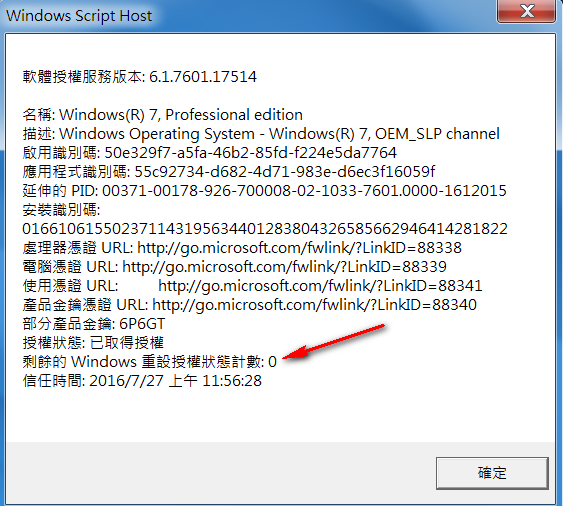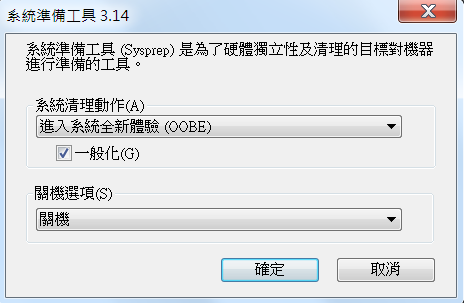Windows 10 Sysprep 建立母檔
BUBU 因為公司電腦設備很多,外加每次重灌系統的時都要把軟體重新安裝,為了日後加快重灌系統速度,因此打算建一個母檔來做萬用還原使用,這樣子就不會被設備限制住,由於目前系統有分二種,一種是傳統模式一種是 UEFI 模式,新的 UEFI 模式的做法也是一樣,只是所使用的還原方法及軟體有一點不一樣,要使用再生龍的方式來還原系統,本次所使用方式為傳統模式也就是 MBR 模式,此方式是使用 Ghost 方式來備份及還原。
因為使用 Sysprep 重置會有限制,在做備份時先進到登錄檔裡面修改後再進行重置。
在封裝前先到 cmd 裡面下一個指令 「 slmgr /dlv 」來確認目前重設授權狀態
如果已經是是歸零狀態,解決方式如下:
執行regedit更改下列兩項鍵值:
HKEY_LOCAL_MACHINE\SOFTWARE\Microsoft\Windows NT\CurrentVersion\SoftwareProtectionPlatform\SkipRearm 改為1
HKEY_LOCAL_MACHINE\System\Setup\Status\SysprepStatus\GeneralizationState 改為7設定完之後再執行 Sysprep 開始進重置及備份,要重新加入網域之前,都要先使用Sysprep系統準備工具
檔案放在C:\Windows\System32\Sysprep底下,開啟畫面如下
進入系統全新體驗(OOBE)
將電腦重新啟動成 Windows 歡迎畫面模式。Windows 歡迎畫面可讓使用者自訂其 Windows 作業系統、建立使用者帳戶、命名電腦及其他工作。回應檔案之 oobeSystem 設定階段中的任何設定,會在 Windows 歡迎畫面啟動之前立即處理。
進入系統稽核模式
將電腦重新啟動成稽核模式。稽核模式可讓您將其他驅動程式或應用程式新增至 Windows。您也可以在將 Windows 安裝送交給使用者之前先測試它。如果有指定自動的 Windows 安裝檔案,Windows 安裝程式的稽核模式就會執行 auditSystem 與 auditUser 設定階段。
一般化(G)
準備要進行映像處理的 Windows 安裝。如果指定此選項,就會移除 Windows 安裝中所有唯一的系統資訊。安全性識別碼 (SID) 會重設、所有系統還原點都會清除,並且事件記錄也會予以刪除。 下次電腦啟動時,specialize 設定階段就會執行。然後會建立新的安全性識別碼 (SID),並重設 Windows 啟用的次數 (只能重設三次)。